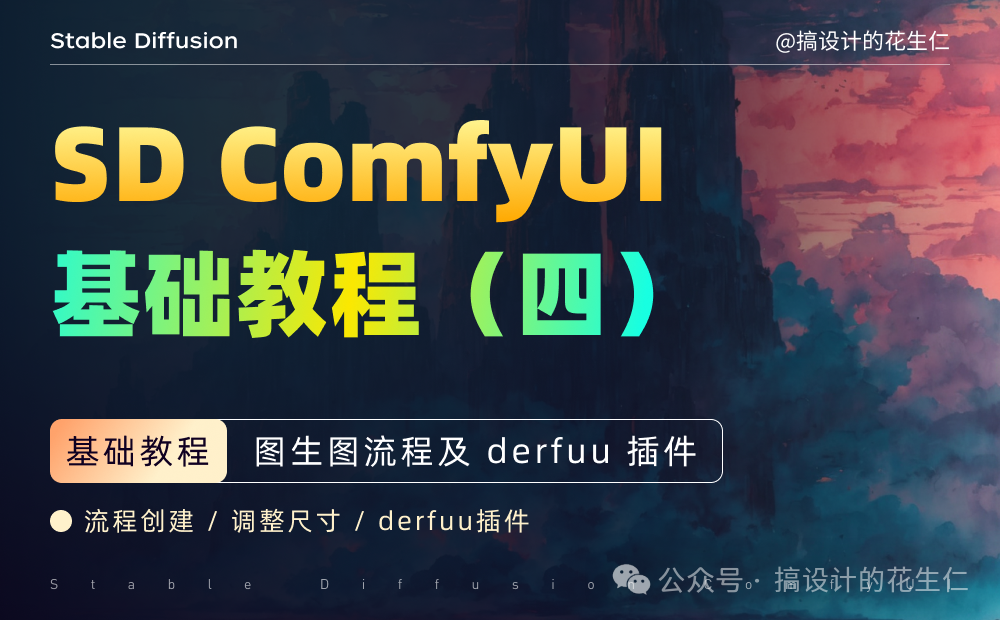
Stable Diffusion ComfyUI 基础教程(四)图生图流程及 derfuu 插件
想一下,在我们使用 web UI 图生图的时候,他比文生图多了什么,是不是多了个加载图像的位置。我们怎么才能把图片转成可以被识别的信息呢,我们需要把图片解码成可以被识别的信息。

前言:
- 想一下,在我们使用 web UI 图生图的时候,他比文生图多了什么,是不是多了个加载图像的位置。
- 我们怎么才能把图片转成可以被识别的信息呢,我们需要把图片解码成可以被识别的信息。
创建流程:
- 同样,我们先打开文生图基础流程,我们这个基础上把图生图流程加进去;
- 我们“右键——新建节点——图像——加载图像”,然后把图片传上去;
- 我们在加载图像上鼠标点击住“图像”往外拉,松开然后选择“VAE编码”;
- 我们再把“VAE编码的Latent”和“采样器的Latent”连接,“VAE”连接到“VAE加载器”;

- 这时候我们会发现两个问题,“加载图像的遮罩”没有连接任何节点,这个没关系,我们在使用局部重绘的时候才使用这个功能,图生图用不到。还有个就是原本的“空Latent”断开了,是的,我们不能设置尺寸了,这个情况下会按照你上传的图片尺寸为基础。我们先出图看一下吧。

- 有没有发现,我们出的图只是引用了图片尺寸,出图内容和上传的图片没有任何关系。大家还记得我们之前讲过的采样器里面的降噪吗,我们现在的数值是1,他会100%按照我们的文字描述出图。降噪数值越低和原图越接近,越高权重越偏向文字描述(我们一般会使用0.5-0.8)。
- 他的原理就是把已有的图像特征放进去再去做去噪迭代,0.8就是我们跳过20%的步数,用其余80%的步数在原有图像噪点上进行文生图。

批量出图:
- 我们怎么在图生图的时候批量出图呢?
- “右键-新建节点- Latent-批处理-复制Latent批次”,把“复制Latent批次”节点串联在“VAE编码”和“K采样器”之间,然后设置次数就可以了。

调整尺寸:
- 我们前面说没有连接“空Latent”,不能设置尺寸了,这个情况下图片特别大或者特别小都会出问题;
- 我们“右键——新建节点——图像——放大——图像缩放”,并把它连接在“加载图像”和“VAE解码”中间。


-
我们看到有四个可以设置的参数,除了缩放方法外(三种缩放方法,区别不是太大,我们使用时默认不修改即可),中间两个是宽高。最后一个是裁剪,但是有两种裁剪方式:
-
- disabled:直接拉伸(我们以一张10241536变成10241024为例)

- b. center:根据中心进行裁剪(我们以一张10241536变成10241024为例)

-
这两种裁剪方式都有个问题:
-
- disabled,我们需要知道原图片的尺寸,并且按照比例计算宽高,不然就会变形;
- center,根据中心进行裁剪,有很大的可能会裁掉我们需要的内容。
derfuu插件:
- 这时候我们可以通过 derfuu 插件去帮我们解决需要计算的问题,他可以根据图片比例自动计算成你想要的尺寸;
- derfuu插件地址:https://github.com/Derfuu/Derfuu_ComfyUI_ModdedNodes.git(网盘也有我下载好的,不会安装的看我ComfyUI系列教程一);
- 我们“新建节点——Derfu节点(Derfu_Nodes)——自设节点——图像——Image scale to side”,这时候我们就可以删掉“图片缩放”换成“Image scale to side”了;


-
我们在“Image scale to side”会看到有四个可调节的参数(upscale_method、crop 不用修改,默认的就可以):
-
- Longest(长)/Height(高):这两个所控制的是一样的,都是以图片的高度为基础进行缩放;
- Width(宽):以图片的宽度为基础进行缩放。
- side_length(边长):我们side参数选择边的尺寸应该改成多少
- side(边):我们按照图像的那条边进行缩放,给了三个选择:
- upscale_method(缩放方法):三种缩放方法,邻近-精准、双线性插值、区域,区别不是太大,我们使用时默认不用修改即可;
- crop(裁剪):和我们上面说“图片缩放”时的裁剪一样,但是这个设置在这不起作用,因为我们是通过比例进行缩放的,不用进行裁剪(可能在其他的节点上起作用吧,我们使用时默认不用修改就可以);
-
我们可以跑图了,快去玩耍吧。

知识点扩展:
- 还记得我们上节课讲的 refiner 细化流程吗,我们图生图的时候是不是也可以使用 refiner 模型细化呢?
- 我们先复制一下图生图最主要的几个节点(加载图像、Image scale to side、VAE编码),然后打开文生图 - refiner 细化流程并粘贴进去。
- 那我们把“VAE编码的Latent”连接到 “base 模型的采样器”上面(空Latent就不需要了,可以删掉了);
- 这时候还有个问题,我们是通过“降噪”来控制出图相似度的,但是“采样器(高级)”没有“降噪”可以输入。我们可以想一下“降噪”的作用和“采样器(高级)”里面哪个功能相似呢?
- 当然是“开始降噪步数”了,同样是用来跳过迭代步数的,但是相反的是,“开始降噪步数”数值越高和原图越接近,越低越偏向文字描述;
- 注意(1):开始降噪步数的数值不要超过“总步数-结束降噪步数”;
- 注意(2):我们所连接和修改的地方仅在 base 模型所连接的采样器。
关于AI绘画技术储备
学好 AI绘画 不论是就业还是做副业赚钱都不错,但要学会 AI绘画 还是要有一个学习规划。最后大家分享一份全套的 AI绘画 学习资料,给那些想学习 AI绘画 的小伙伴们一点帮助!
感兴趣的小伙伴,赠送全套AIGC学习资料和安装工具,包含AI绘画、AI人工智能等前沿科技教程,模型插件,具体看下方。
需要的可以微信扫描下方CSDN官方认证二维码免费领取【保证100%免费】

一、AIGC所有方向的学习路线
AIGC所有方向的技术点做的整理,形成各个领域的知识点汇总,它的用处就在于,你可以按照下面的知识点去找对应的学习资源,保证自己学得较为全面。


二、AIGC必备工具
工具都帮大家整理好了,安装就可直接上手!

三、最新AIGC学习笔记
当我学到一定基础,有自己的理解能力的时候,会去阅读一些前辈整理的书籍或者手写的笔记资料,这些笔记详细记载了他们对一些技术点的理解,这些理解是比较独到,可以学到不一样的思路。


四、AIGC视频教程合集
观看全面零基础学习视频,看视频学习是最快捷也是最有效果的方式,跟着视频中老师的思路,从基础到深入,还是很容易入门的。

五、实战案例
纸上得来终觉浅,要学会跟着视频一起敲,要动手实操,才能将自己的所学运用到实际当中去,这时候可以搞点实战案例来学习。

这份完整版的学习资料已经上传CSDN,朋友们如果需要可以微信扫描下方CSDN官方认证二维码免费领取【保证100%免费】


开放原子开发者工作坊旨在鼓励更多人参与开源活动,与志同道合的开发者们相互交流开发经验、分享开发心得、获取前沿技术趋势。工作坊有多种形式的开发者活动,如meetup、训练营等,主打技术交流,干货满满,真诚地邀请各位开发者共同参与!
更多推荐
 已为社区贡献37条内容
已为社区贡献37条内容
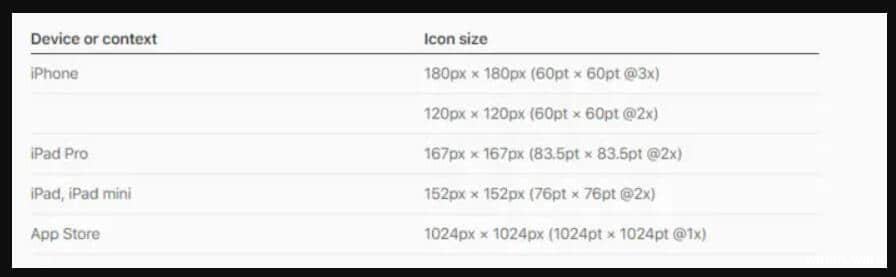





所有评论(0)